こんにちは!YPPの日髙です。
今日は第0期Excelブートキャンプ(関数編)のレポートです。
Excelに少し苦手意識がある、もしくはExcelの関数をもっとマスターしたい!
という方を対象に、月2回の講義と課題に3か月間取り組んでExcelの関数をマスターする勉強会を開催しました。
(Excelブートキャンプ概要の詳細は前回ブログをご覧ください♪https://omakase-ypp.jp/blog/%e7%ac%ac%ef%bc%90%e6%9c%9fexcel%e3%83%96%e3%83%bc%e3%83%88%e3%82%ad%e3%83%a3%e3%83%b3%e3%83%97%e3%80%80%e9%96%8b%e5%82%ac%e5%a0%b1%e5%91%8a/)
第0期は昨年12月に無事に終了したのですが、
講義の中で「なるほど!」と思ったことを皆さんにも少しシェアしたいなと思います📖
題して
関数の中に関数を書くコツ
結論を先にお伝えすると、
外側の関数から書ききる
です。
関数は構文(書式)から成り立っています。
たとえば、IF関数の構文は以下です。
IF(条件, TRUEの処理, FALSEの処理)
上記の様に、IF関数は3つの引数(※)から成り立ちます。
(※引数とは簡単に言えば「その関数に必要な材料」のことです)
関数を書くコツとして2つあるのですが、
1つ目のポイントは、
使用する関数の引数がいくつあるかを把握すること。
使用する関数の引数のルールを守れば、エラー表示になることはありません。
1つ目のポイントに頭を置きつつ、こんな関数があった場合、
=IF(F6>=27000,”○”,IF(F6>=20000,”△”,IF(F6>=10000,”▼”,”×”)))
式の意味は
「F6セルが27000以上の場合 〇、20000以上27000未満の場合 △、10000以上20000未満の場合 ▼、10000未満の場合 × とする」
見ただけで「うわぁ😫💦」となっちゃいますよね😖😖💦
そこで2つ目のポイントなのが、
「1番外側の関数を書ききる」なのです。
以下の黒板をご覧ください。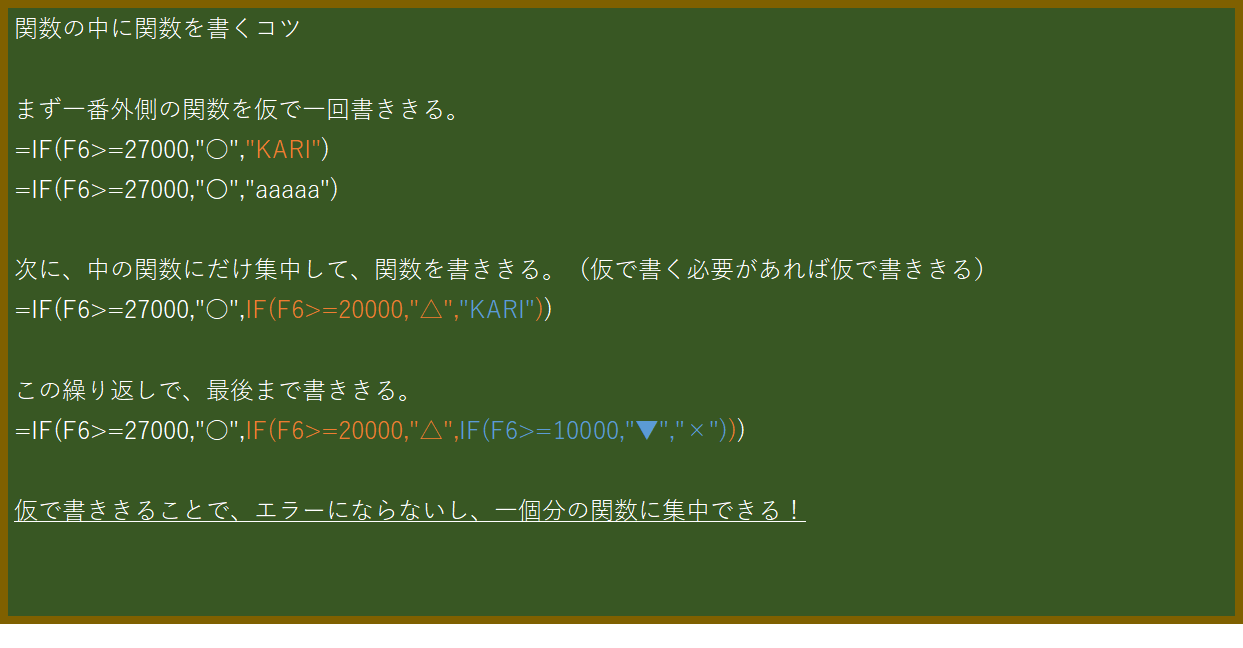
本来は
=IF(F6>=27000,”○”,IF(F6>=20000,”△”,IF(F6>=10000,”▼”,”×”)))
という関数ですが、IF関数自体の引数は3つだけ。
「条件」と「TUREの処理」と「FALSEの処理」の3つ。
それを踏まえて、
まず、外側だけ、つまり、
「F6セルが2700以上の場合は〇にする」にはどうしたら良いかにだけ集中します。
そうなると式は
=IF(F6>=27000,”○”,”仮仮仮”)
シンプルな式になりましたね★
※仮仮仮は「仮」なので何を入れてもOKです。
IF関数の引数のルールを守っているのでエラーにならずに、式が表示される様になります。
そこから、次の仮仮仮の部分、つまり「F6セルが20000以上27000未満の場合△にする」にはどうしたら良いいかだけを考えます。
式は以下になります。
=IF(F6>=20000,”△”,”KARI”)
またまたシンプルな式です。
この式を上の仮仮仮に入れ込みます。
=IF(F6>=27000,”○”,IF(F6>=20000,”△”,”KARI”))
そして、また“KARI”の部分の式を考える・・・
っていうふうにしていくと、最終的に関数が出来上がります。
文章ではお伝えが難しいのですが、、、><ちょっとはコツが伝わると嬉しいです(汗)
結論、
Excelブートキャンプを受けると、
上記の様な関数を「読み解ける」、「書ける」様になります⭐
「そもそも関数とは何ぞや??」という所から講師は説明してくれるので、
「Excelの関数をもっと学びたい、理解したい!」と思う方は是非、
次回のExcelブートキャンプ(関数編)の受講をご検討ください😊
<YPPがLINE公式アカウントに登場!>
お得な情報を受け取るには、以下のリンクから友だち追加してください。
